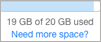In iTunes U verwendete Symbole
In der folgenden Tabelle werden die in iTunes U verwendeten Tasten und durchführbaren Aktionen beschrieben.
Taste | Beschreibung | Aktion |
|---|---|---|
iTunes U-Taste | Zeigt das Dashboard an. | |
Taste „Einstellungen“ (Dashboard) | Zum Freigeben eines Kurses für alle, die sich für das Thema interessieren, zum Aktualisieren der Einstellungen und Kursleiter, zum Duplizieren, Übertragen, Löschen, Verlassen eines Kurses, zum Senden einer Kopie eines Kurses oder zum Senden eines Kurses an den öffentlichen iTunes U-Katalog. | |
Taste „Kurs anzeigen“ | Zum Anzeigen eines veröffentlichten Kurses im iTunes U-Katalog. | |
Infotaste | Zum Anzeigen und Bearbeiten der Materialien. | |
Taste „Linker Zeileneinzug“ | Zum Verringern des Zeileneinzugs des Gliederungsthemas. | |
Taste „Rechter Einzug“ | Zum Vergrößern des Zeileneinzugs des Gliederungsthemas. | |
Taste „Bild hinzufügen“ | Bilder zu einer Beitragsnachricht hinzufügen. | |
Taste „Löschen“ | Zum Löschen einer neuen, inoffiziellen Bildungseinrichtung, eines Themas in einer Kursgliederung, eines Kursmaterials, eines Mitwirkenden, einer Ankündigung, eines Beitrags, einer Aufgabe, von angefügtem Kursmaterial oder eines Abgabetermins (nur in Echtzeit laufende Kurse). | |
Taste „Hinzufügen“ | Zum Hinzufügen eines neuen Kurses, zum Erstellen eines neuen Kursleiterbeitrags oder zum Hinzufügen eines Kursmaterials. Wenn du einem Kurs neues Kursmaterial hinzufügst, wird es in iTunes U ebenfalls deiner Bibliothek „Mein Kursmaterial“ hinzugefügt. | |
Taste „Beitrag bearbeiten“ | Zum Anzeigen und Bearbeiten von Beiträgen und Aufgaben. | |
Taste „Diskussion bearbeiten“ | Zum Ausblenden, Einblenden, Löschen und Senden von Diskussionen und Antworten per E-Mail. | |
Taste „Diskussionen“ | Zum Anzeigen von mit einem bestimmten Beitrag assoziierten öffentlichen Diskussionen oder von mit einer bestimmten Aufgabe assoziierten privaten Diskussionen. | |
Taste „Hochladen“ | Zum Anzeigen des Status von Kursmaterial-Uploads an. Die Markierung zeigt die Anzahl der derzeit durchgeführten Uploads an. | |
Taste „Genehmigen“ und Taste „Blockieren“ | Zum Genehmigen oder Blockieren eines Teilnehmers, der sich zu deinen privaten Kurs anmelden möchte. | |
Taste „Notendurchschnitt ausblenden“ und Taste „Notendurchschnitt einblenden“ | Zum Ausblenden und Einblenden von Notendurchschnitten der Teilnehmer. | |
Taste „Feed“ | Zum Anzeigen einer Liste mit den abonnierten Feeds deines Kurses. | |
Taste „Laden“ | Zum Laden von Kursmaterial in deinen Ordner „Downloads“. |
In der folgenden Tabelle werden die in iTunes U verwendeten Symbole beschrieben.
Symbol | Beschreibung | Aktion |
|---|---|---|
Symbol „Alle Kursmaterialien“ | Zeigt alle Typen von Kursmaterial an. | |
Symbol „Audio“ | Zeigt eine Audiodatei an. | |
Symbol „Video“ | Zeigt Videomaterial an. | |
Symbol „Bücher“ | Zeigt ein Buch an. | |
Symbol „Dokumente“ | Zeigt ein Dokument an. | |
Symbol „Apps“ | Zeigt eine App an. | |
Symbol „Bilder“ | Zeigt Bildmaterial an. | |
Symbol „Web-Links“ | Zeigt einen Web-Link an. | |
Symbol „Explicit“ | Zeigt nicht jugendfreien Inhalt (explicit) an. | |
Symbol „Erweiterte Untertitel“ | Zeigt den Inhalte mit erweiterten Untertiteln an. | |
Symbol „Neue Beiträge“ und Symbol „Alle Beiträge“ | Zeigt Beiträge für in Echtzeit laufende Kurse nach Datum an. | |
Symbol „Aufgaben“ | Zeigt alle Aufgaben an, die zum aktuellen Kurs hinzugefügt wurden. | |
Symbol „Diskussionen“ | Zeigt alle Diskussionen an, die zum aktuellen Kurs hinzugefügt wurden. | |
Sperrsymbol | Zeigt eine gesperrte Aufgabe an. | |
Abgabesymbol | Zeigt eine Aufgabe an, für die die Teilnehmer in deinem Kurs Hausaufgaben abgeben müssen. | |
Symbol „Inbegriffen“ | Zeigt Material an, das im aktuellen Kurs bereits enthalten ist. | |
Symbol „Ziehen“ | Zum Neuanordnen von Themen, Beiträgen, Aufgaben und Kursmaterial. | |
Symbol „Genehmigte Bildungseinrichtung“ | Zum Anzeigen einer Bildungseinrichtung mit einer bestehenden iTunes U Public Site Manager-Website. | |
Symbol „Speicherplatz“ | Zum Anzeigen deines verfügbaren Speicherplatzes (nur für nicht verbundene Kursleiter). | |
Warnsymbol | Zeigt ein Problem oder ungewöhnliche Situation an. Zum Beispiel zeigt iTunes U im Infobereich des Kurses solange ein Warnsymbol an, bis du eine Kursgliederung erstellt hast. | |
Symbol „Feed-Kursmaterial“ | Zeigt Material an, das automatisch von einem Feed hinzugefügt wurde. |